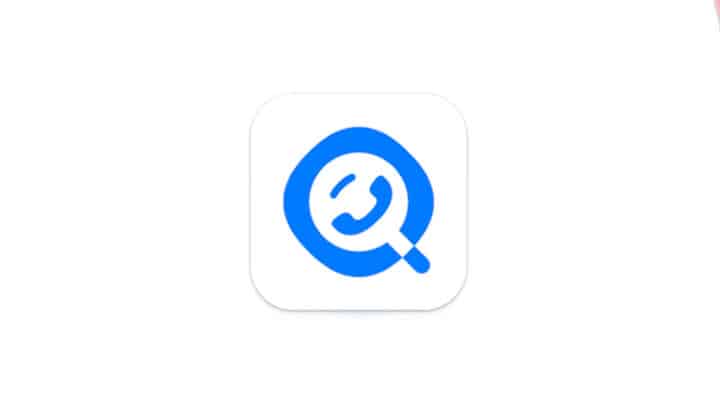有时你很困惑如何 扫描 在智能手机上轻松拍摄手机照片,对吧?现在有很多应用程序甚至免费网站可以扫描文档,您知道!
通过扫描,您当然可以更轻松地将物理照片转换为可以编辑、保存和共享的数字文件。
除此之外,它将有助于满足管理需求,而无需去网吧或复印进行扫描。
在本文中,我们将讨论如何通过可以轻松快速使用的免费应用程序和网站扫描照片。
另请阅读:
扫描照片的最简单方法

在讨论方法之前,扫描是扫描文档或照片,将其转换为可以保存在设备上的软拷贝文件。
此扫描的目的是将文档复制为各种格式,特别是以数字方式保存它们。
以下是如何使用免费应用程序或网站轻松扫描照片,具体如下:
谷歌云端硬盘

首先是照片扫描仪应用程序 谷歌 即Google Drive,也许经常使用它的人已经熟悉这个应用程序了。
Google Drive 是一个用于存储文件、文档、视频或其他在线存储文件的地方或在线存储。
除了可以个人使用之外,您还可以调节谁可以访问它,以便可以一起使用。
- 打开 Google 云端硬盘应用程序。
- 单击右下角的“+ 新建”图标。
- 单击扫描。
- 准备好要扫描的文档或照片。
- 如果您想手动拍摄,请单击“手动”。
- 如果您想自动拍照,请单击“自动手动”。
- 稍等。
- 您还可以使用“裁剪和旋转”功能进行裁剪,
- 在“过滤器”中添加了效果。
- “清理”功能可删除对象。
- 或者单击“重新拍摄”再次拍摄照片或文档。
- 一旦您感觉完成,请点击右上角的“完成”。
- 您可以选择文件类型,即“PDF”和“JPG”。
- 在“位置”部分中选择保存“扫描文件”的位置或文件夹。
- 在“帐户”部分选择要使用的电子邮件地址。
- 点击右上角的“保存”。
- 完毕。
Adobe扫描仪
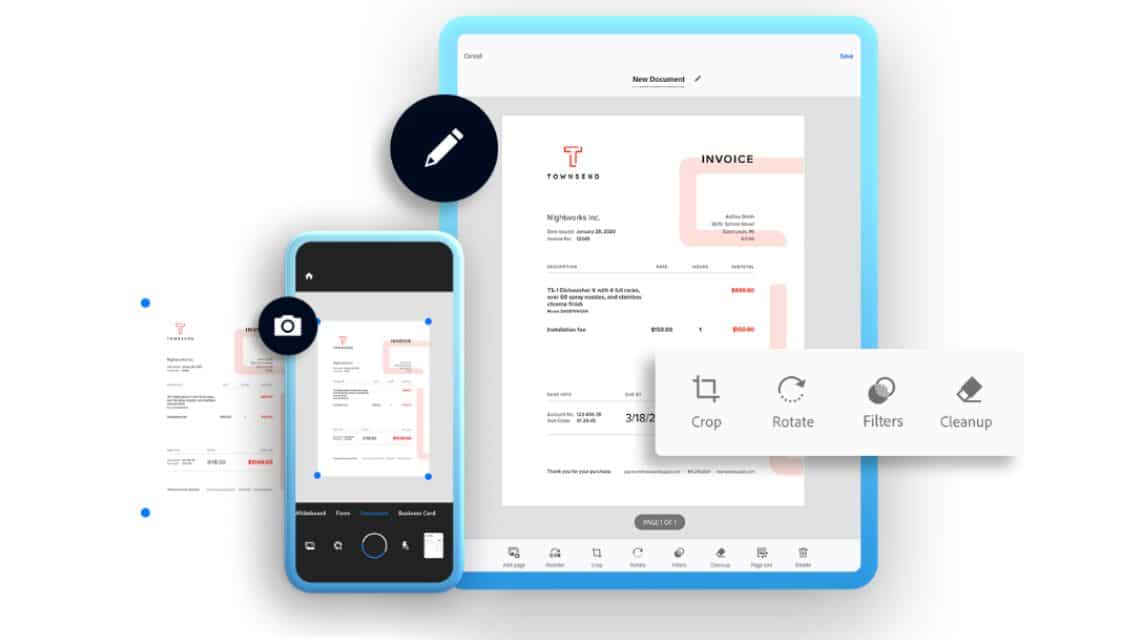
其次,Adobe Scan 作为一种可以轻松扫描照片或文档的应用程序。除此之外,它还可用于澄清文档文件中的笔迹。
对于那些对通过 Adobe Scan 扫描照片感兴趣的人,您可以按照以下简单方法进行操作!
- 打开 Adobe 扫描
- 单击“相机”图标拍摄要扫描的照片或文档。
- 或者,如果您有照片要扫描,请单击“图库”。
- 如果您选择“相机”图标,请准备要扫描的照片或文档。
- 将手机指向要扫描的照片或文档。
- 稍等片刻,Adobe Scan 将自动扫描。
- 完成后,您可以先调整或裁剪。
- 单击“裁剪”部分。
- 保存之前,您可以在“滤镜”部分添加效果。
- 您还可以在“调整”部分调整灯光。
- 删除“清理”功能中的对象。
- 在“标记”部分中标记或提供删除线。
- 如果您仍想扫描,只需单击“继续扫描”即可。
- 但是,一旦您觉得完成,您可以单击“保存 PDF”。
- 之后,单击“第三点”。
- 单击“复制到设备”以保存到您的设备。
- 点击“复制到 Google 云端硬盘”以保存到您的 Google 云端硬盘帐户。
- 首先更改文件名。
- 单击“保存”。
- 完毕。
另请阅读: 了解 Solscan 及其功能
Google 照片扫描仪
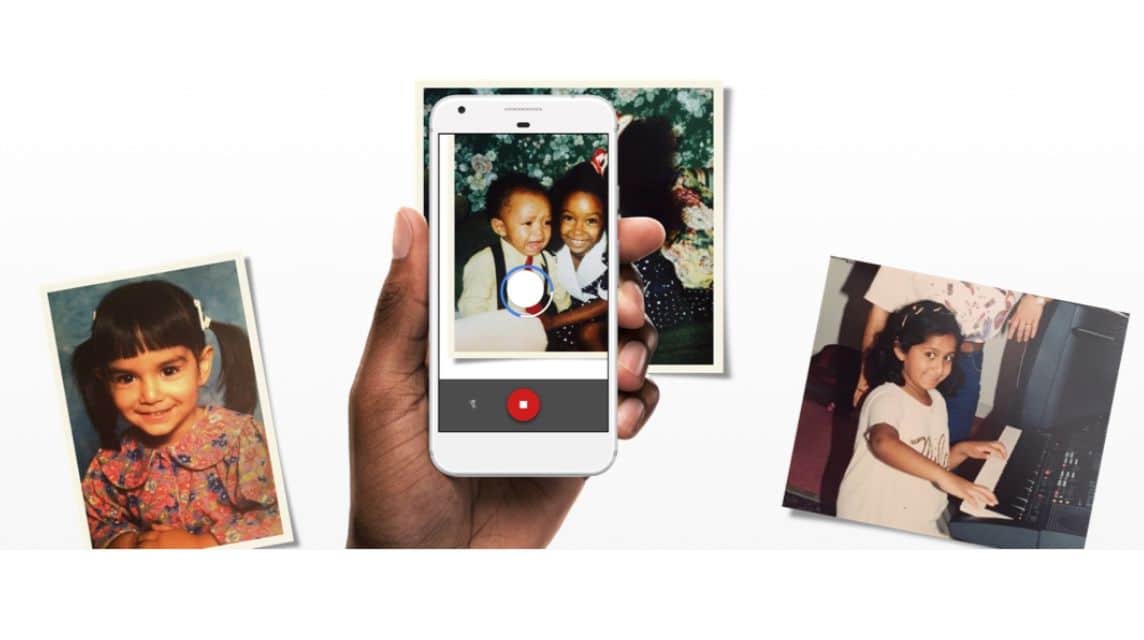
第三种是 PhotoScan,它是 Google Photo 的一款扫描或扫描仪应用程序,可帮助您扫描打印的照片并将其保存为文档形式。
对于那些对如何使用 PhotoScan 扫描或扫描照片感到好奇的人,以下是一个简单的方法,即如下:
- 打开照片扫描仪应用程序。
- 准备好要扫描的照片。
- 单击“开始扫描”。
- 将手机摄像头对准您要扫描的文档或照片。
- 看看那里的四个圆圈。
- 然后,将手机摄像头对准圆圈的四个角。
- 四个角的扫描完成后,请稍等片刻。
- 完成后,扫描的照片文件将自动保存在您的手机图库中。
在线扫描仪
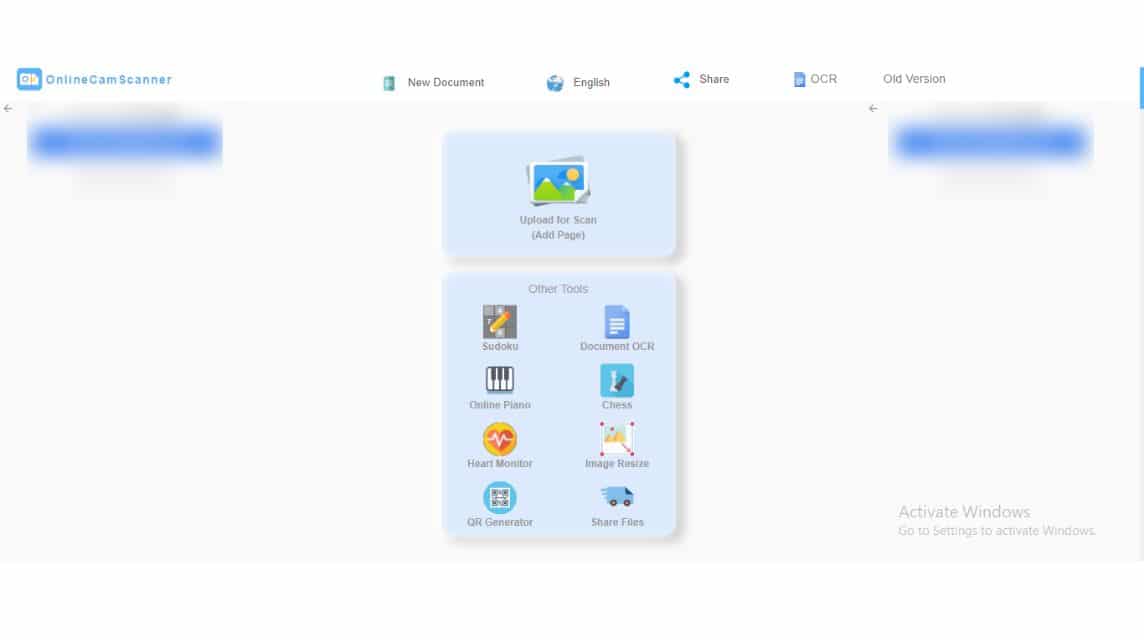
接下来,有一个免费网站可以用来扫描照片、文档、创建二维码和更改文档大小,即 OnlineCamScanner。
对于那些想要使用OnlineCamScanner扫描照片的人来说,这里有一个简单的方法,即:
- 在 Android 上打开 Google Chrome,在 iOS 上打开 Safari。
- 搜索“OnlineCamScanner”或 onlinecamscanner.com.
- 单击“上传以进行扫描”。
- 选择您要扫描的照片。
- 设置和调整照片上的扫描仪。
- 您可以在“过滤器”部分添加效果。
- 可以使用“缩放”功能放大照片。
- 或单击“适合”自动调整。
- 完成后,您可以单击“裁剪”。
- 然后,单击“下载”进行下载。
- 选择已扫描的照片文件类型,例如“JPG”、“PNG”和“PDF”。
- 完毕。
iPhone笔记
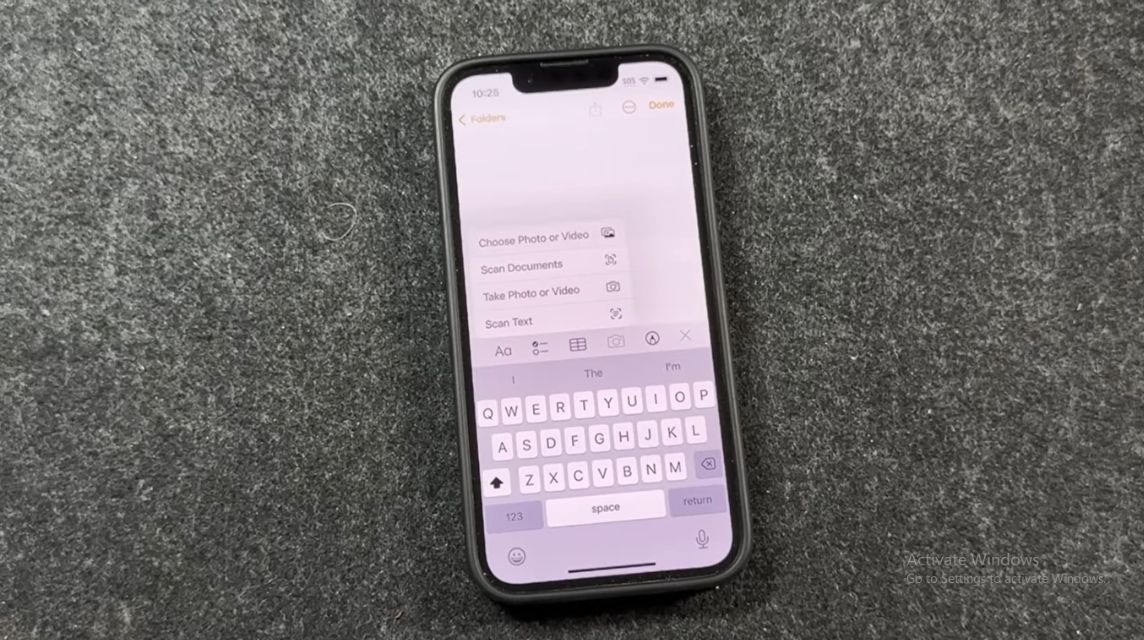
最后,对于 iOS 用户来说,有一个可以用来扫描照片的内置应用程序,即“Notes”应用程序。
- 首先打开Notes应用程序。
- 用铅笔单击框图标以创建新注释。
- 单击带有“+”号的圆圈图标
- 稍后会出现一个菜单,然后再次单击带有“+”号的圆圈图标。
- 选择“扫描文档”。
- 准备一张照片或文档,并将手机摄像头对准要扫描的照片。
- 稍后,应用程序将自动扫描并拍摄照片,您可以重新排列照片。
- 完成后,您还可以先看到预览。
- 或者,如果您不满意,可以单击“继续扫描”重新拍摄照片。
- 一旦足够,您可以单击左上角的“完成”来保存扫描的文件。
- 单击“上传”图标创建 PDF 并复制到其他应用程序。
- 单击“创建 PDF”。
- 完毕。
另请阅读: 了解 Polygonscan 及其使用方法
照片扫描的好处
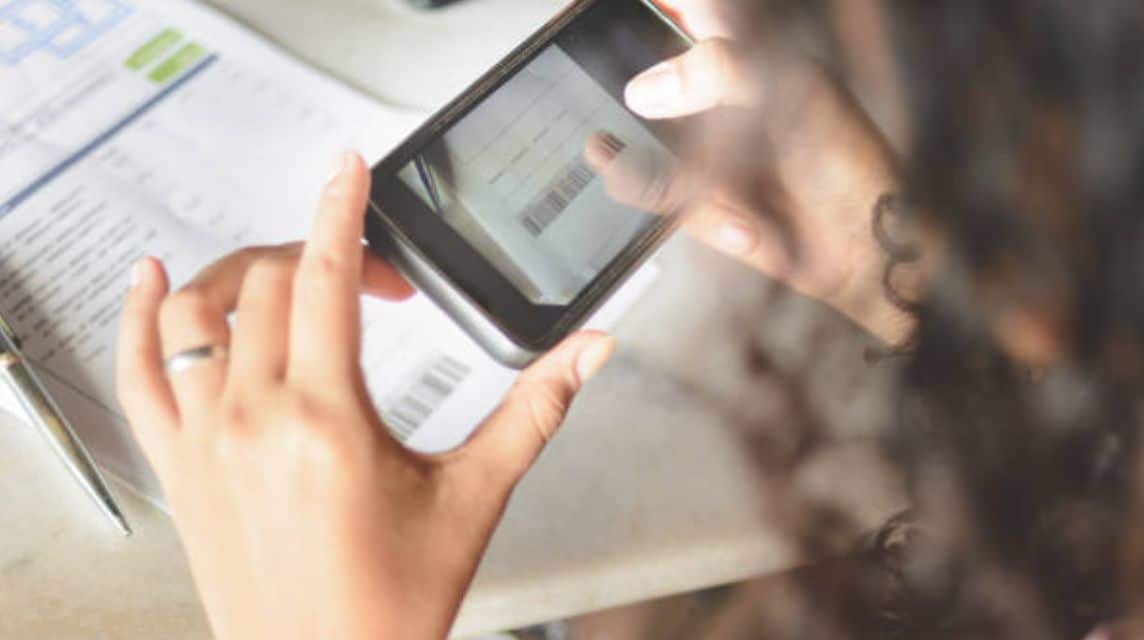
事实证明,照片扫描对我们的生活非常重要,以下是照片扫描相当重要的好处,包括:
将物理文件转换为数字文件
此照片扫描可以将物理文件或文档转换为数字文件,使文件不被损坏、撕裂或褪色。
安全备份
当然,您可以将扫描的照片保存在云端或在线存储中,甚至将它们存储在硬盘上,这样它们就不会丢失或损坏。
容易接近
扫描后,您仍然可以轻松访问照片,甚至可以随时随地分享并通过其他设备访问它们。
另请阅读:
对于那些想要订阅最便宜、最快、最安全的数字产品的人,只需直接前往 VCGamers 市场 是的!